Visual Compositor ウィンドウ
はじめに
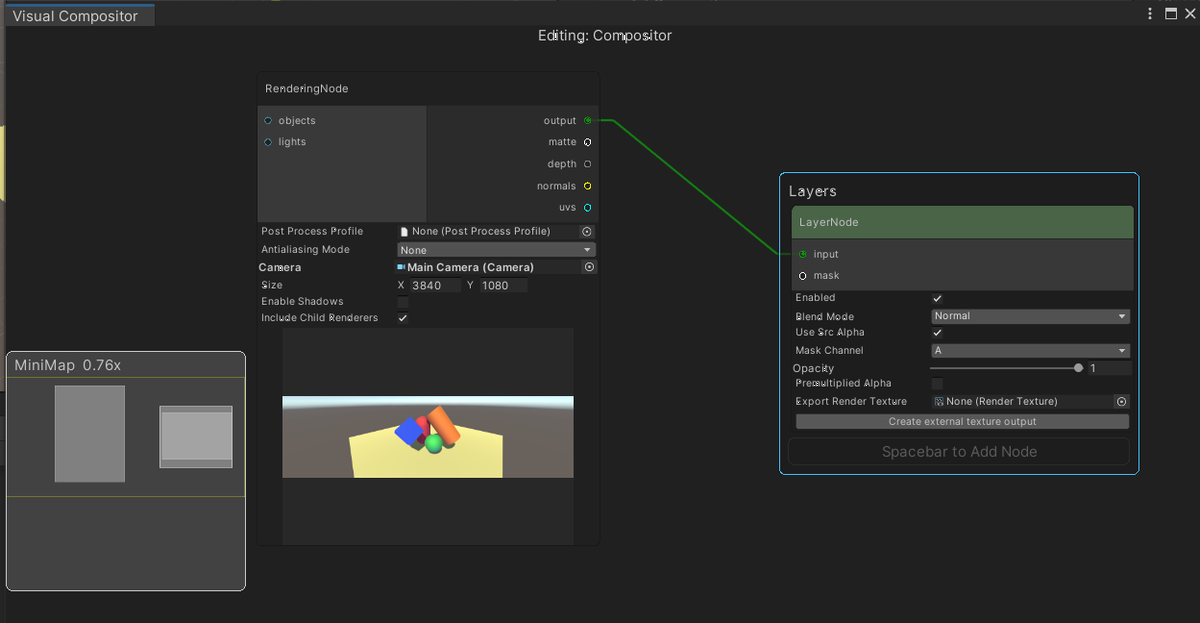
Visual Compositor ウィンドウには、 上部に ゲームオブジェクトの名前が示されているように、 選択されたゲームオブジェクトのコンポジターグラフが表示されます。
新しく作成された VisualCompositor コンポーネントを選択すると、 上の図で表示されているように、エッジで接続された 2つのノード(Render と Layer) が自動的に作成されます。
ポート
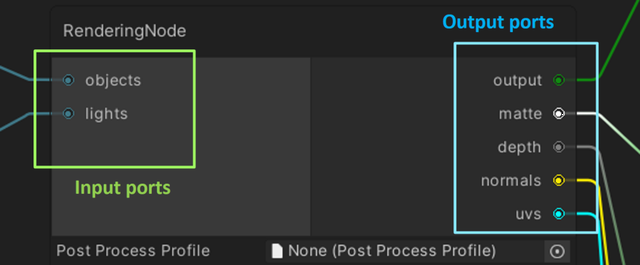
ノードの左側と右側にある小さな円形は、入力ポートと出力ポートです。
それらを他のノードのポートに接続してエッジを生成することができます。
エッジ
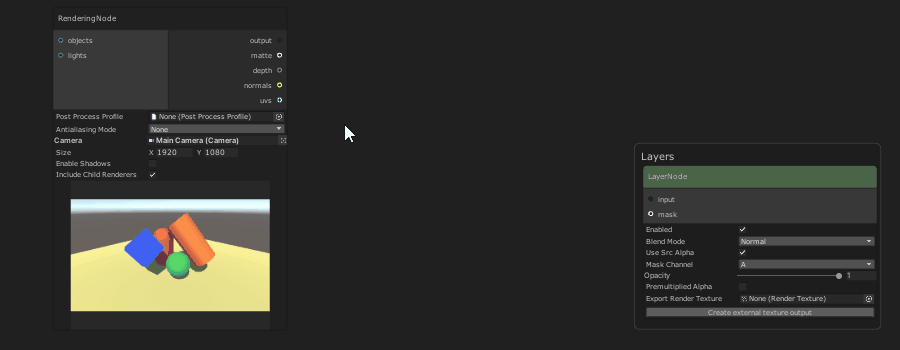
エッジは入力ポートに出力ポートを接続し、グラフの機能を作ります。
接続するためには、出力ポートをクリックして別のノードの入力ポートにドラッグします。
ナビゲーション
選択

ノードの選択は、マウスの左ボタンで操作します。
空の領域を左クリックし、選択の長方形が選択したいノードを囲むようにドラッグすることで、
複数のノードを選択することもできます。
その後、選択したノードを左クリックして新しい位置にドラッグすることで、
選択したすべてのノードを再配置できます。
拡大・縮小

マウスのスクロールホイールで、ビューを拡大、および縮小できます。
パン
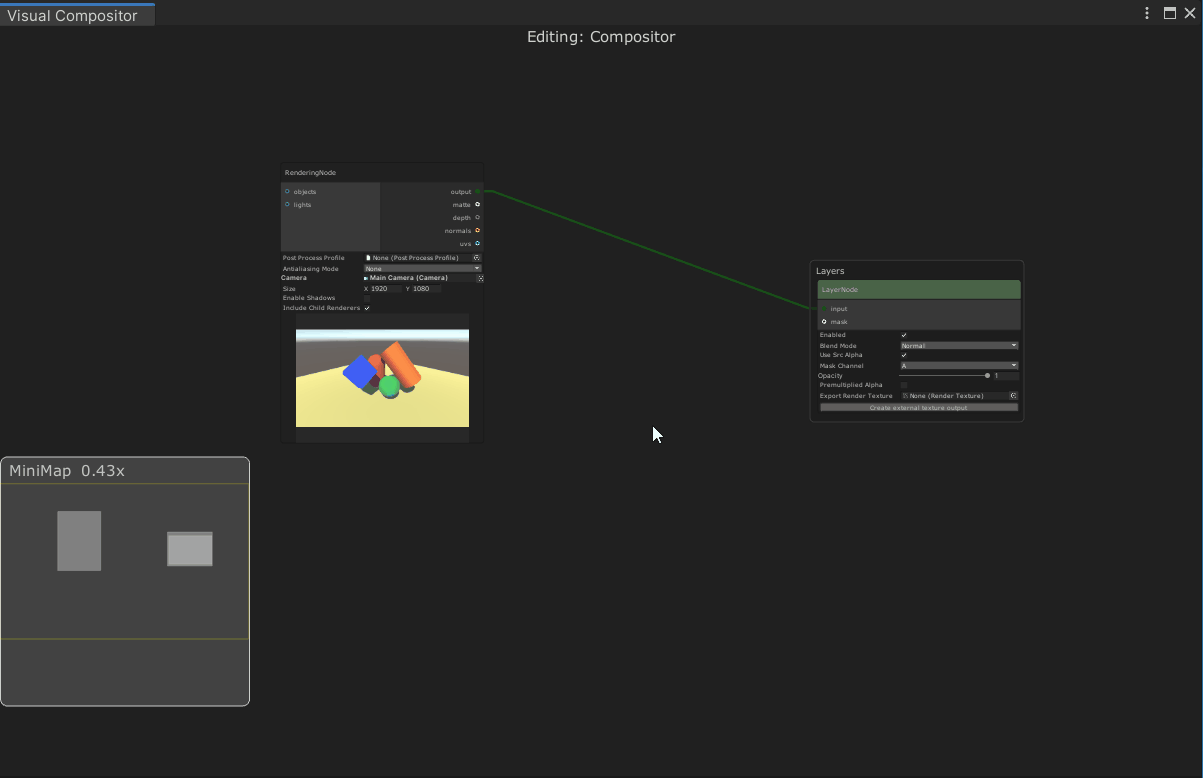
空の領域を中クリックし、適切な方向にドラッグすることで、ビューをパンできます。
ミニマップ
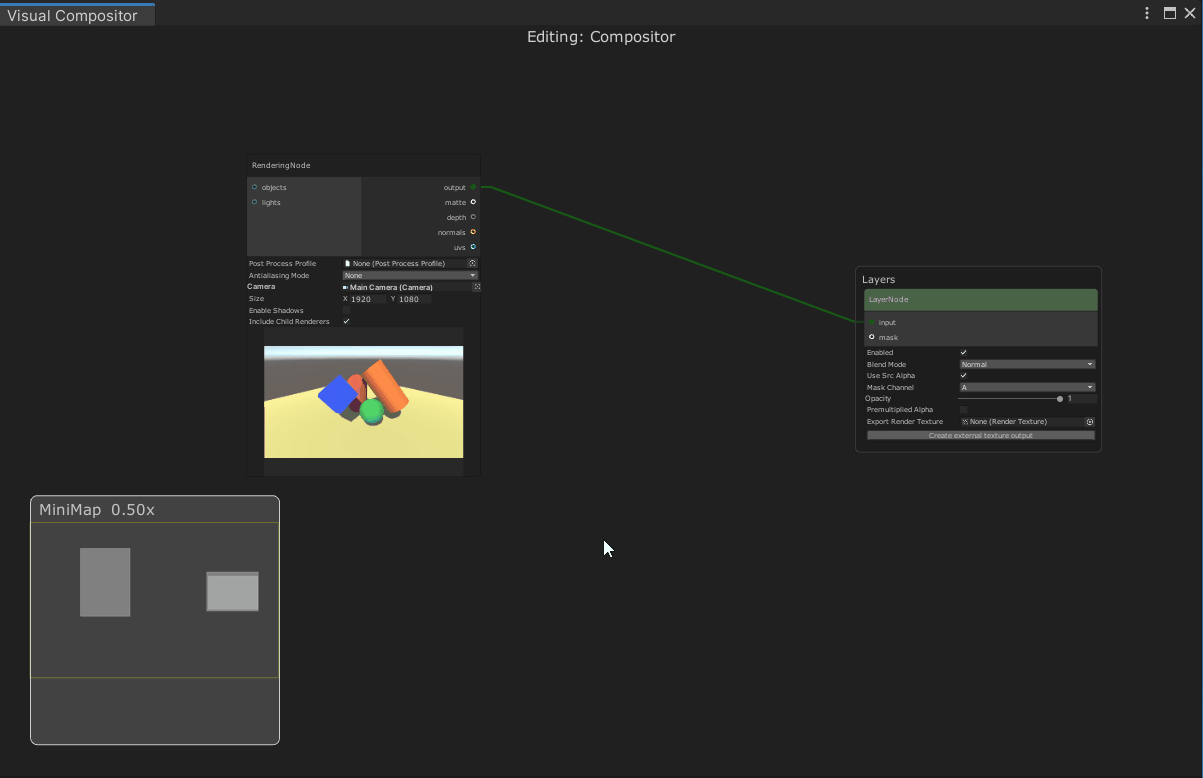
ビューをパンすると、一部のノードがウィンドウの端から消える場合があります。
この場合、ビュー全体を表示できるように、ミニマップは自動的にスケールを拡大および縮小しているので、 ミニマップを使用してビューから消えたノードを探し出すことができます。
ノードの作成と削除
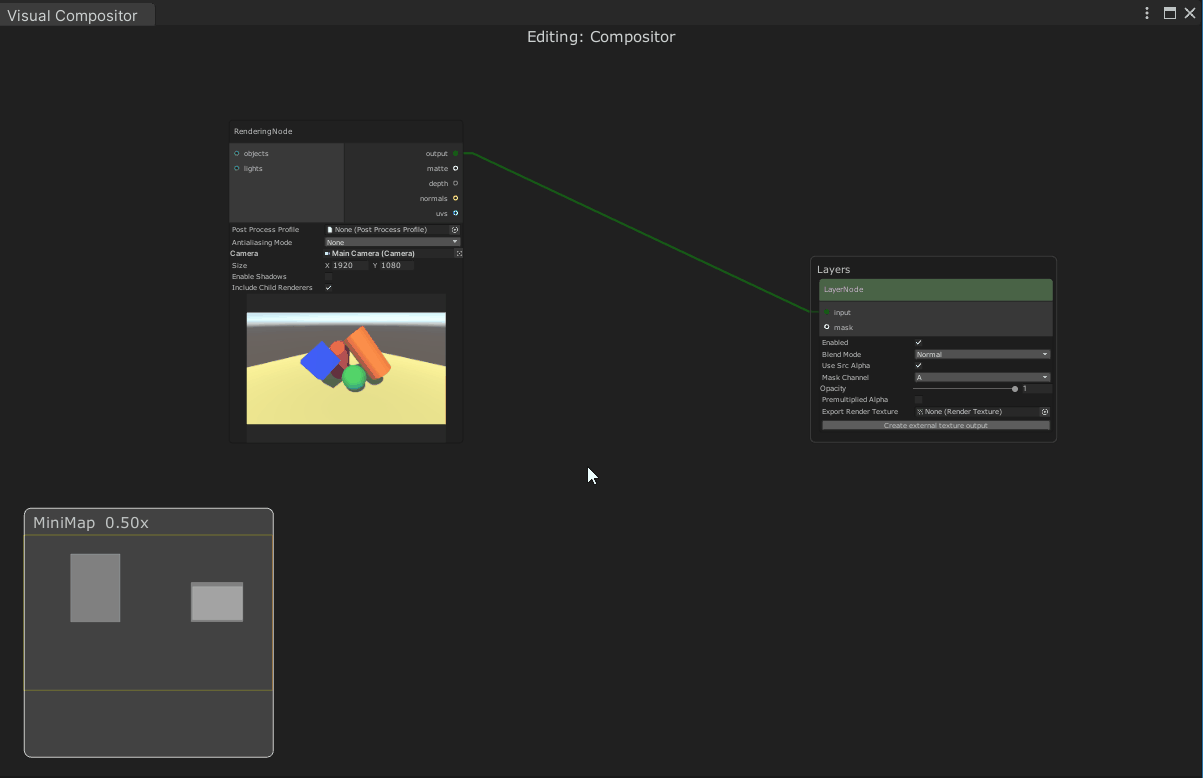
ノードを作成するには:
- 下記のステップで検索ボックスを表示する
- 空の領域を右クリックして、Create Nodeを選択する、または
- スペースバーキーを押す
- 検索ボックスで作成したいノードを選択します。 検索ボックスにはノードを名前でフィルタリングできます。
サポートされているノードのタイプは、ノードのドキュメントで確認できます。
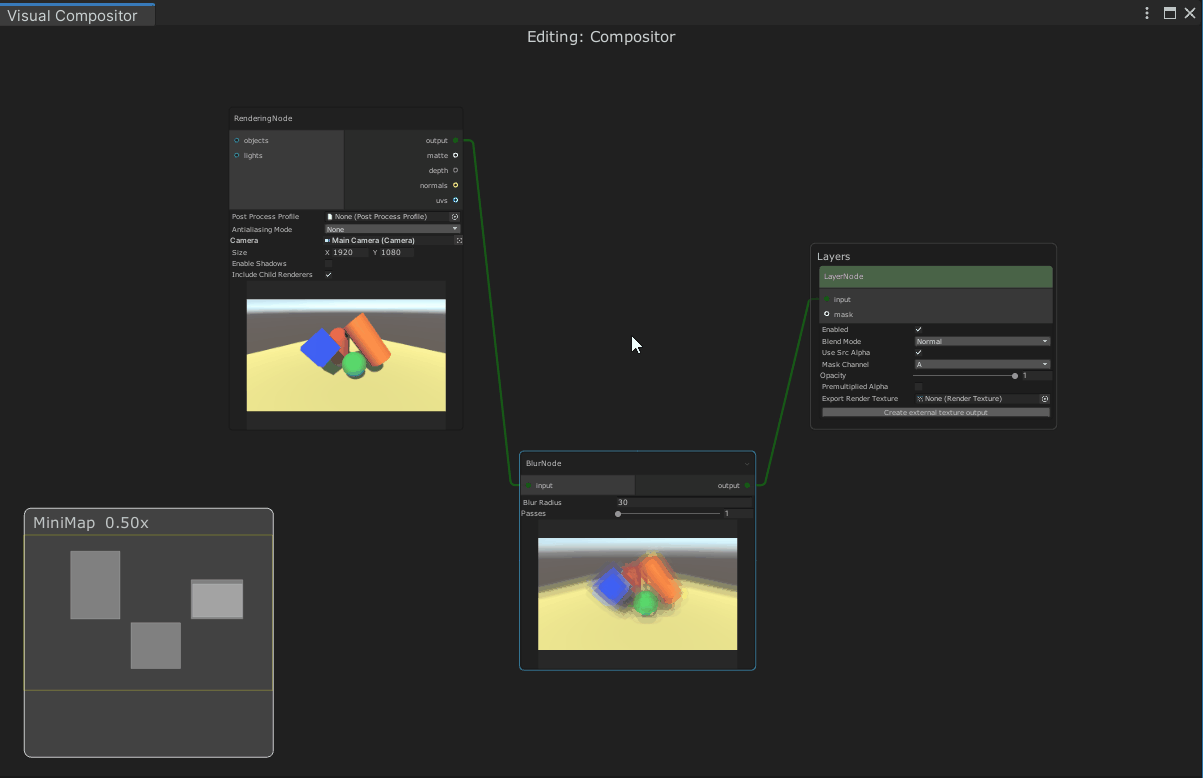
ノードを削除するには、ノードを選択してから Delete キーを押します。
特別なノード
Group
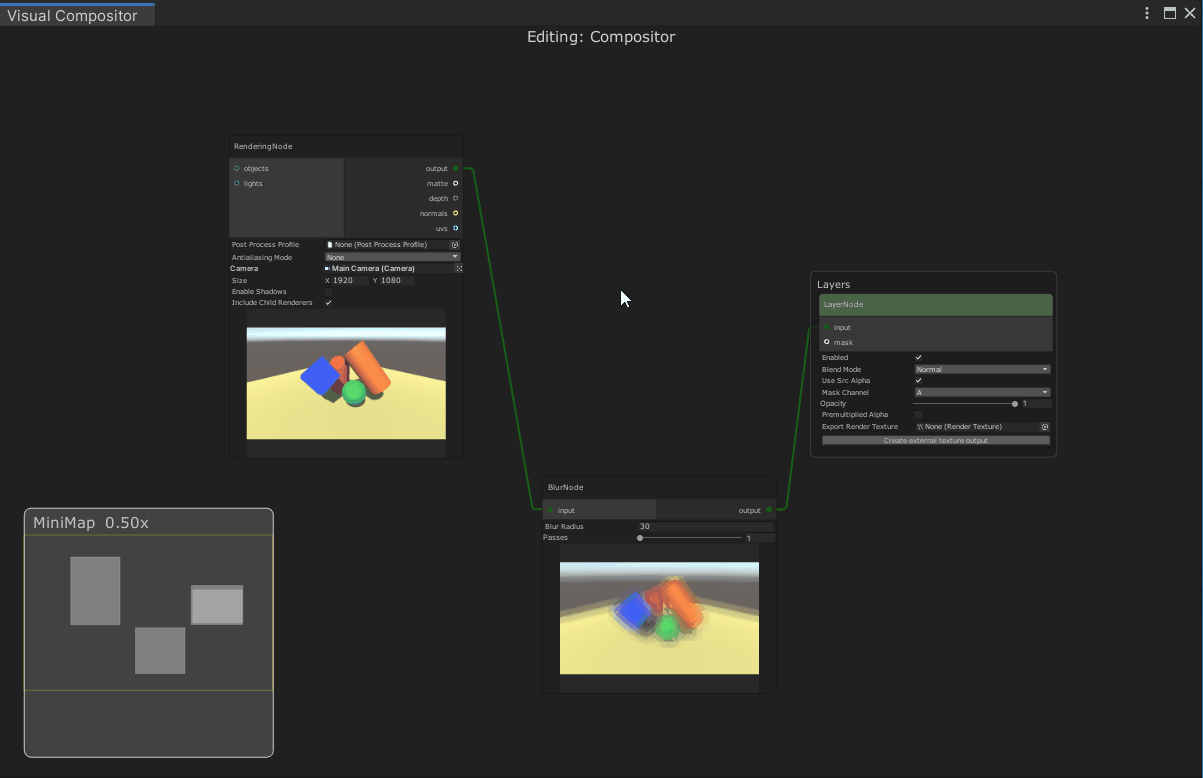
グループは、他のノードを含めることができる特別なノードです。
グラフの整理をする以外に、他の機能はありません。
ノードをグループノードにドラッグすると、ノードがグループに追加されます。
グループからノードを削除するには、Shift キーを押しながらノードをグループの外にドラッグします。
Layer
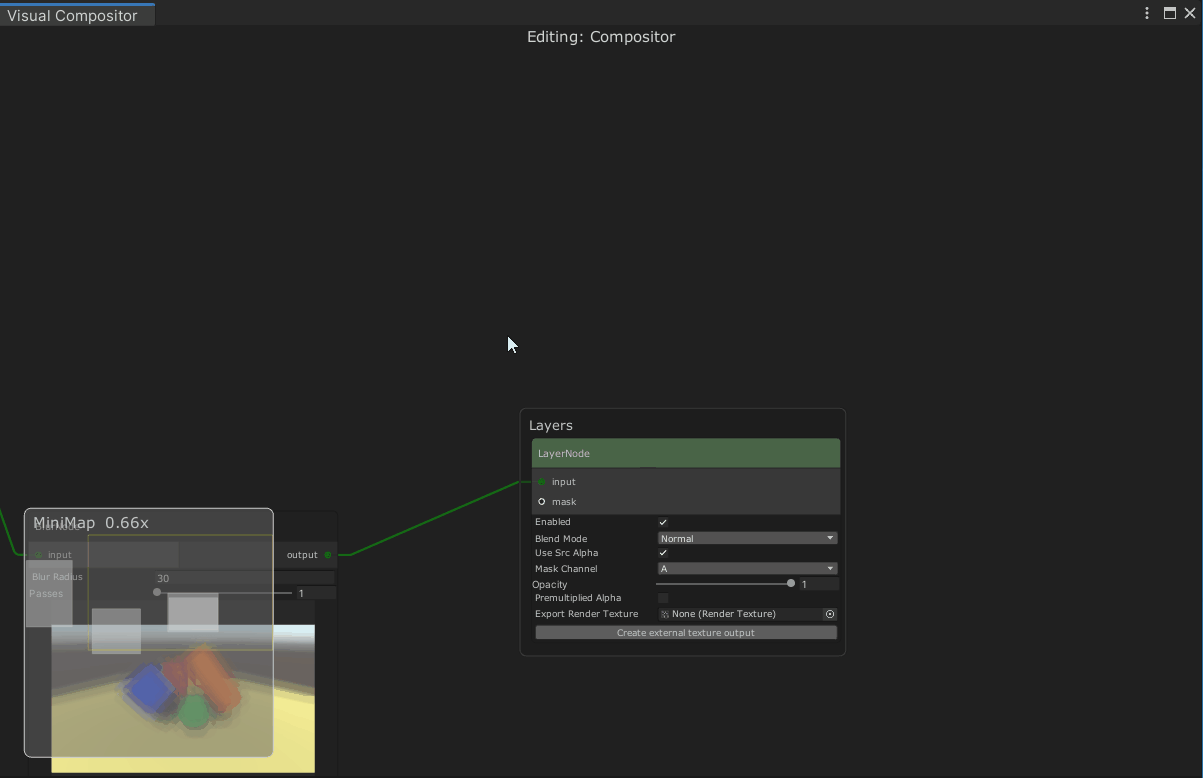
レイヤーは特別なノードであり、コンポジションの最終出力の一部を表します。
複数のレイヤーがスタックに配置され、必要に応じて個々のレイヤーノードを並べ替えることができます。
レイヤーがスタックから切り離されると、
そのレイヤーはコンポジションで使用されなくなりますが、
必要に応じてスタックにドラッグして戻すことができます。